Crear protectores de pantalla personalizados en el Apple TV
Personaliza el protector de pantalla de tu Apple TV para que muestre a tus personas, mascotas o lugares favoritos cuando esté inactivo.
El Apple TV tiene tres tipos de protectores de pantalla: Vistas aéreas, Retratos o Recuerdos y diapositivas. Puedes configurar los tres y cambiar de uno a otro en cualquier momento que se esté mostrando el protector de pantalla.
Crear un protector de pantalla con fotos
Ve a Configuración
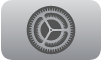 en el Apple TV.
en el Apple TV.Ve a Protector de pantalla > Recuerdos y diapositivas, y luego haz una de estas acciones:
Crear un protector de pantalla con recuerdos: selecciona Recuerdos y luego elige si quieres incluir todos los recuerdos o solamente los marcados como favoritos. Consulta Agregar o quitar recuerdos favoritos.
Crear un protector de pantalla con un álbum de fotos: selecciona Álbumes y luego elige Favoritas para mostrar las fotos marcadas como favoritas, elige Actividad para mostrar las de los álbumes compartidos recientemente. También puedes desplazarte hacia abajo para elegir un álbum personal o compartido en específico.
Si usas un álbum de fotos como protector de pantalla, aparecerá en el menú Recuerdos y diapositivas una opción adicional para elegir el estilo de la transición. Selecciona Estilo para determinar la transición que se usará para cambiar de una foto a otra.
Consejo: si seleccionas la opción Compartir en casa, también puedes usar el contenido de un dispositivo de Compartir en casa como protector de pantalla. Consulta Enviar el contenido de la biblioteca de la Mac al Apple TV con Compartir en casa.
Crear un protector de pantalla con la ilustración de un álbum de Apple Music
Ve a Configuración
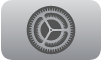 en el Apple TV.
en el Apple TV.Ve a Protector de pantalla > Recuerdos y diapositivas, y luego selecciona Álbumes musicales.
El protector de pantalla mostrará una colección de ilustraciones de álbumes en tu biblioteca de Apple Music. Para obtener información sobre cómo agregar álbumes a tu biblioteca de Apple Music, consulta Explorar la biblioteca musical en el Apple TV.
Selecciona Estilo y elige un estilo de transición (o elige Previsualizar para ver una vista previa del estilo que tienes seleccionado).
Crear un protector de pantalla Retratos
El protector de pantalla Retratos muestra las mejores fotos de las personas, mascotas, naturaleza o ciudades de tu fototeca con un reloj superpuesto estilizado.
Ve a Configuración
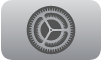 en el Apple TV.
en el Apple TV.Ve a Protector de pantalla > Retratos y luego elige si quieres mostrar u ocultar fotos de personas, mascotas, naturaleza y ciudades.
Cuando seleccionas la opción Personas, puedes elegir si se muestran a todas las personas o solamente aquellas marcadas como favoritas en la app Fotos.
En la opción Frecuencia de actualización, selecciona Cambiar cada para determinar cada cuánto se cambia el retrato.
Nota: los protectores de pantalla de Retratos sólo están disponibles en el Apple TV 4K (segunda generación). Consulta ¿Cuál es mi modelo de Apple TV?
Configurar el protector de pantalla Vistas aéreas
Los protectores de pantalla de vistas aéreas muestran asombrosos videos en cámara lenta de lugares de todo el mundo.
Ve a Configuración
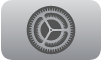 en el Apple TV.
en el Apple TV.Ve a Protector de pantalla > Vistas aéreas y luego elige los elementos que quieres mostrar u ocultar: Urbano, Paisaje, Subacuático o Tierra.
Selecciona Frecuencia de descargas para determinar cada cuánto se descargan nuevas vistas aéreas.
Activar y controlar el protector de pantalla
Puedes activar el protector de pantalla de forma manual. Cuando está activo, hay diversas formas de cambiar lo que se muestra.
Realiza alguna de las siguientes acciones:
En la pantalla de inicio del Apple TV: navega a la app del extremo izquierdo en la fila superior, y presiona
 o
o 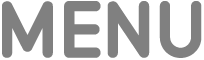 .
.En una app: presiona
 o
o 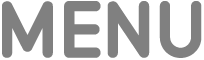 repetidamente hasta que se active el protector de pantalla.
repetidamente hasta que se active el protector de pantalla.
Mientras está activo el protector de pantalla, haz una de estas acciones:
Cambiar a otra categoría de protector de pantalla (Apple TV 4K de segunda generación o posterior): presiona o desliza hacia arriba sobre la superficie de control o la superficie táctil y luego selecciona la categoría a la que quieres cambiar.
Obtener más información de lo que se muestra en pantalla: toca la superficie de control o la superficie táctil para ver más información, como el nombre de una de las ubicaciones de las vistas aéreas o el recuerdo que se está mostrando.
Pasar a la siguiente imagen: desliza hacia la derecha en la superficie de control o la superficie táctil, o bien presiona hacia la derecha en el círculo de la superficie de control (sólo en el control plateado).
Presiona el centro de la superficie de control o la superficie táctil para desactivar el protector de pantalla.
Para determinar por cuánto tiempo debe estar inactivo el Apple TV antes de iniciar el protector de pantalla, consulta Ajustar la configuración del protector de pantalla en el Apple TV.
